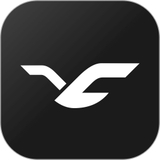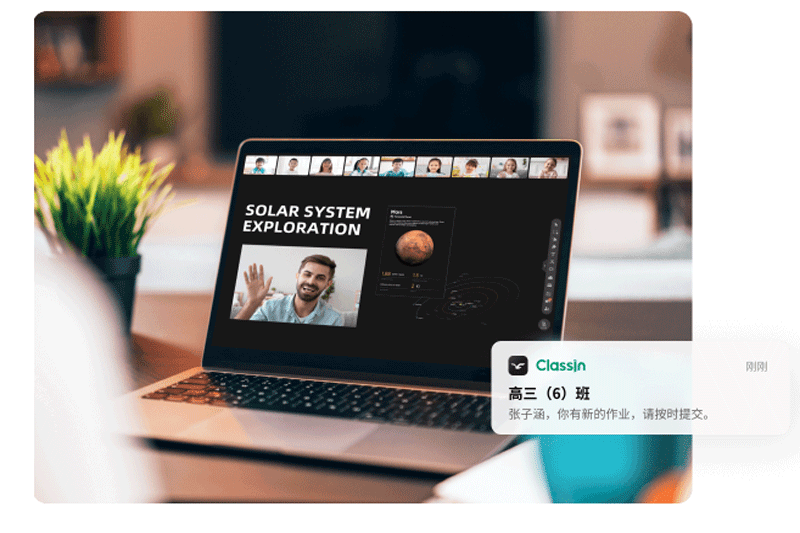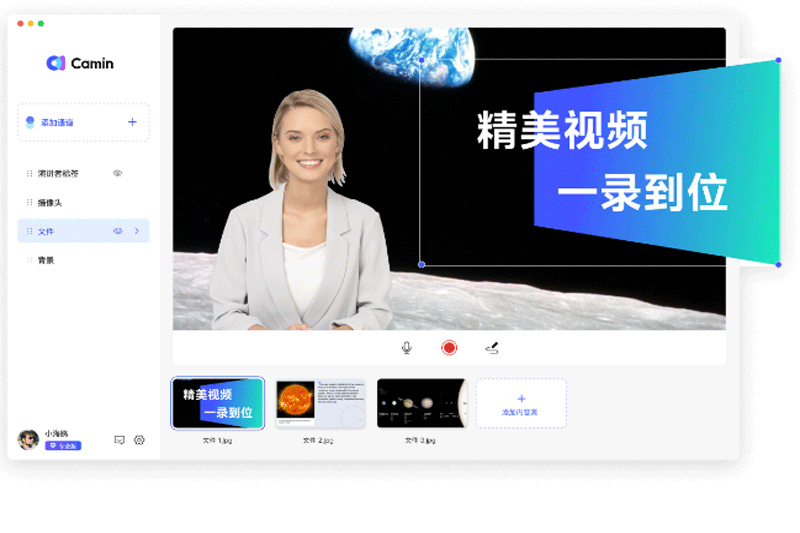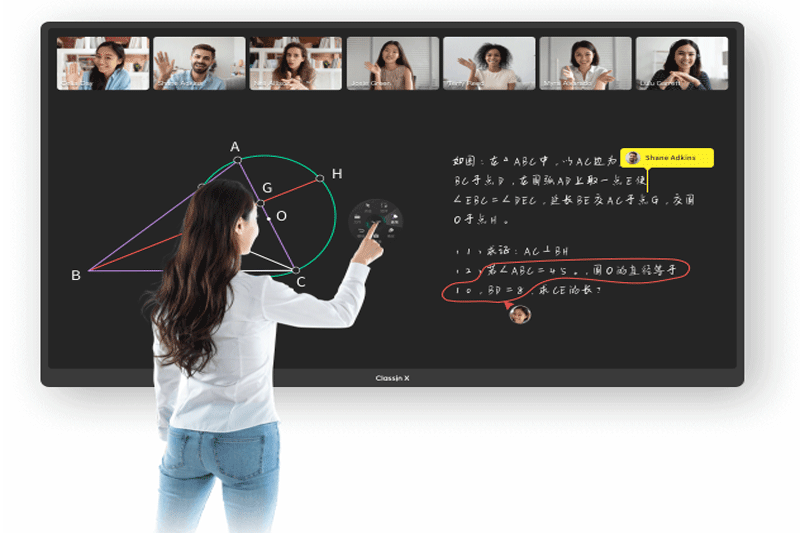ClassIn安装步骤
1、在本站下载最新安装包,按提示安装
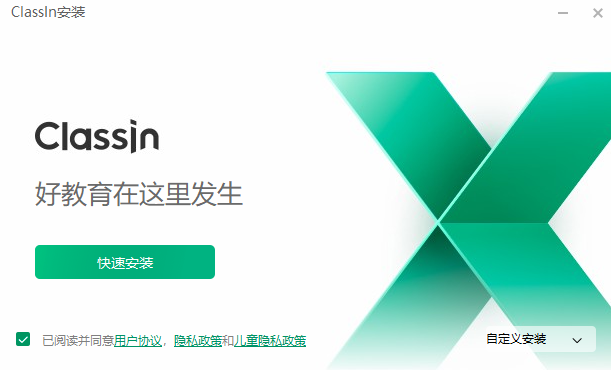
2、安装进行中,完成即可使用
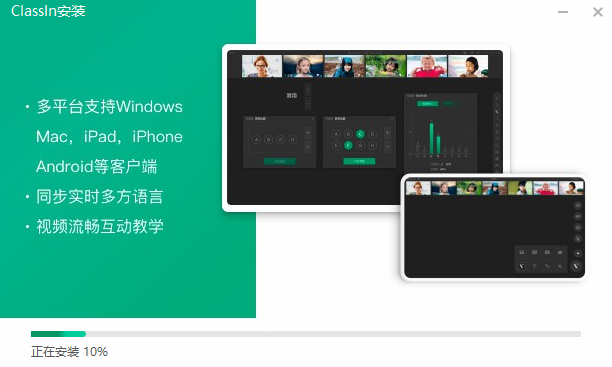
ClassIn软件特色
创造全新的教室
教师和学生随时随地,远程进入到任何一个教室进行授课和学习。通过 ClassIn 专业的音视频和黑板互动教学系统,营造身临其境的线上线下融合教学体验。
1.智慧教室
通过远程音视频,将多间教室无缝的连接在了一起。
在同一块儿黑板上,流畅书写板书,能同步观看文档、视频和图片。
教师和学生无论身处何处,都能共同学习和成长。
2.数字教室
免费下载,现在就能拥有。
不改变传统黑板使用习惯的基础上,提供50屏连续的黑板、流畅的笔锋和丰富的素材等功能。
录制课堂视频,板书保存分享,教学数据分析,让知识不再随着下课而溜走。
3.在线教室
视频支持随意放大、缩小和组合,让线上的交流更加自由。
云盘不仅能保存资料,还能在上课、作业等各个教学环节,随时使用。
专业的教学工具,能完成分组讨论、举手抢答等大量互动教学场景,显著提升教学效果。
更多不可错过的功能
ClassIn 提供了丰富且专业的教学工具,教师能够充分发挥自己教学的特长,让课堂更加高效和有趣。将教师、学生、知识和数据连接在一起,赋予教学更多可能。
作业:ClassIn 打通端到端流程,全面提升作业质量,实现探究性作业。
视频墙:最多同时观察近50个线上学生或者教室的视频,可随时抽取一名学生进行交流,还能把走神的学生叫回来,教学和课管两不误。
随机选人和抢答器:学生举手不积极不知道选哪个学生回答问题ClassIn 里不会有这种问题。
授权云盘:学校将资料授权给教师,充分利用校本资源,无论是在家还是在学校,无论是电脑、大屏还是手机,都能随时使用,向 U 盘说再见。
NOBOOK 虚拟实验:远离实验危险,无限接近真实,激发更多创造。让每个学生拥有更多动手实验的机会,满足学生的好奇心,海量的理科实验等你来探索。
小黑板:每个学生在课上,都拥有自己的一块小黑板。教师的大黑板和学生的小黑板,内容一键互通,学生可以尽情书写,展示自己的学习成果。
ClassInCam:多通道,多个视频组合展示;美颜和贴纸,视频更加生动有趣;虚拟背景,杂乱的背景一键清除。下载 ClassInCam,看见更美好的自己。
使用方法
创建/修改班级操作方法:
客户端排课,软件排课,创建班级,创建课程,修改课程,解散班级,班级解散,删除班级,班级删除,修改班级,修改课程
一、创建班级
使用说明:当需要创建新的班级时,可在软件首页点击创建班级,在所属学校位置选择将您的班级创建到哪个学校平台下,并支持设置自定义班级封面和班级名称
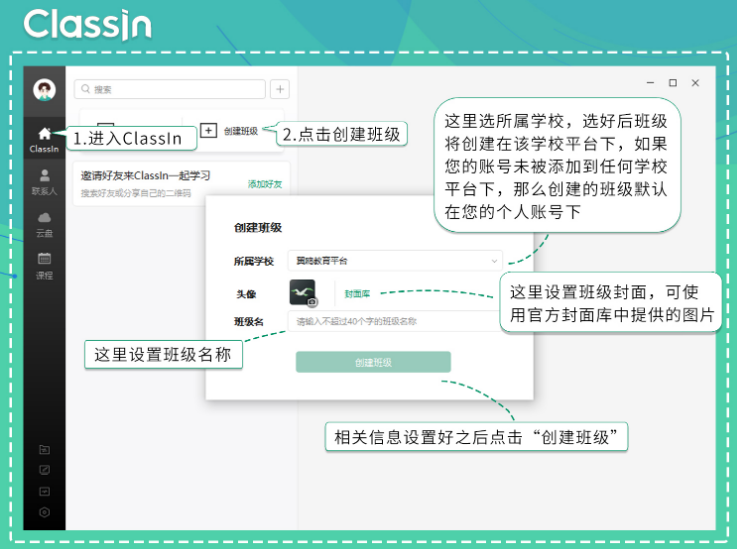
二、修改班级
使用说明:当需要更改班级信息和班级设置时,首先选中需要修改的班级,然后点击班级聊天窗口右上角的···,打开更多班级设置
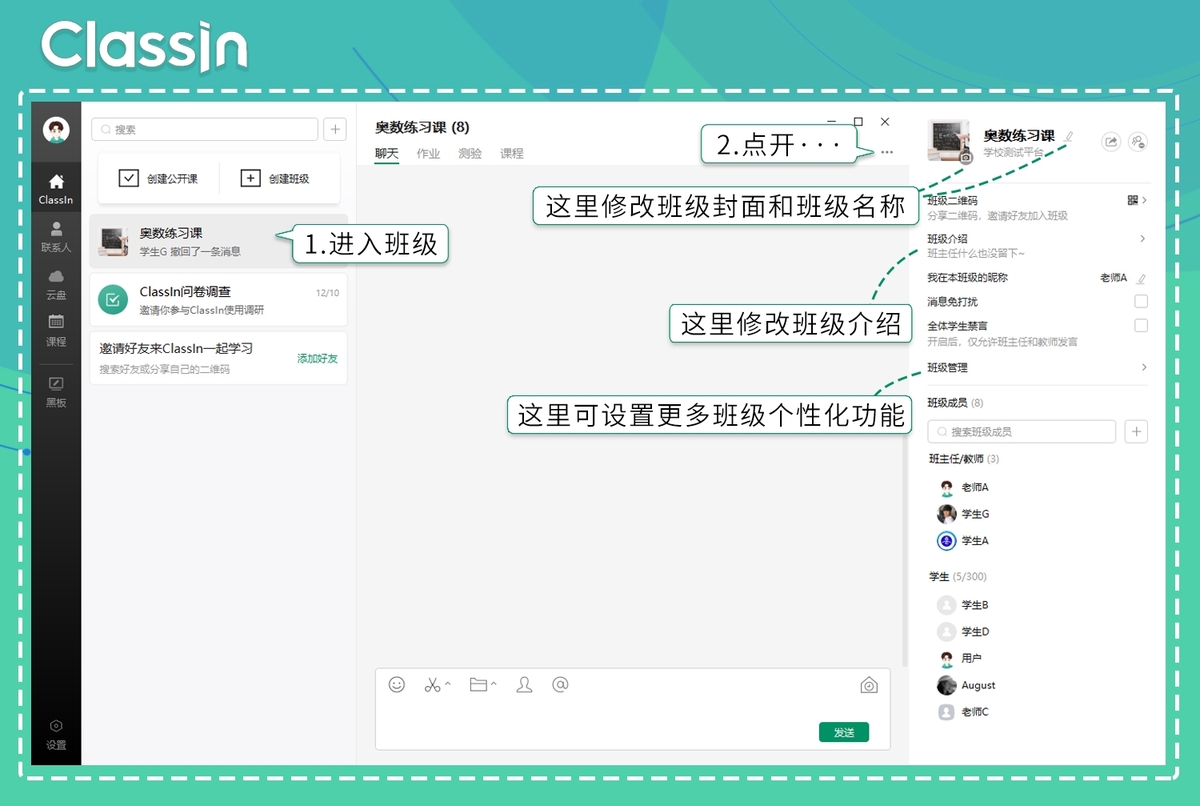
三、解散班级
使用说明:如果您需要解散班级,首先选中需要解散的班级,然后点击班级聊天窗口右上角的···,在更多设置中右上角操作班级解散(软件中只有班主任身份的老师可以解散班级,且班级下如果有未开始的课节或正在进行中的课节则无法解散)
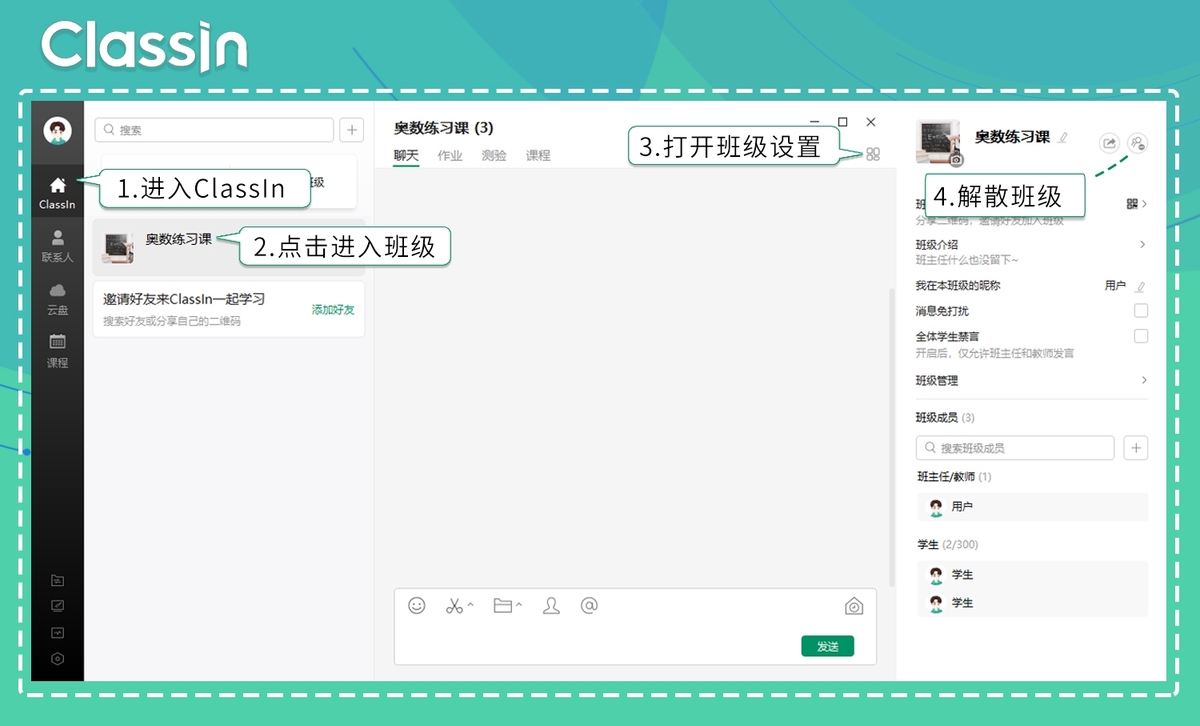
相关问题解答
课程列表空白,无课程怎么办
点击左上角头像查看登录的账号和排课账号是否一致
课程表内暂时只显示24小时之内的课程,如果没有24小时之内的课,也会显示空白,开课时间超过24小时的课请到左侧课程栏目中按日期查找
如果账号登录无误,且确认24小时内有课,可尝试重新同步数据
课程列表长时间加载不出课程怎么办
退出当前页面重新输入账号密码登陆
尝试切服务器进行登录(尝试切换到AUTO下方前三个服务器中的某一个)
如上图出现长时间“收取中”状态,请检查网络设置或切换网络(重启路由器或切换4G热点)。
点击“上课”无反应怎么办
退出当前页面重新登陆
退出杀毒软件及防火墙重新登陆
退出客户端,尝试切服务器进行登录(尝试切换到AUTO下方前三个服务器中的某一个)
课程开始时间和排课时间不相符
请用户检查本机时区及时间设置是否为当地默认时区和时间,并加以调整(点击查看如何设置本地时间)
进入教室时,长时间显示“正在同步教室信息”怎么办
1. 关闭教室并彻底退出ClassIn,重新登录ClassIn
2. 关闭杀毒软件和电脑管家
3. 关闭防火墙 → 点我查看方法
4. 网络不稳定时临时更换其他网络
5. 教室中板书内容较多时,可让老师酌情删除部分板书或提前保存板书后清空所有板书后再让学生进入教室